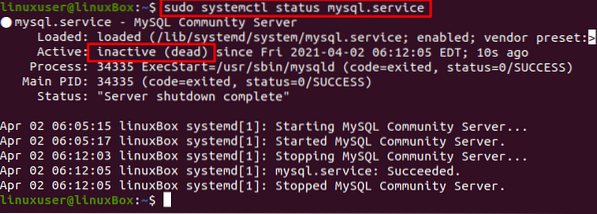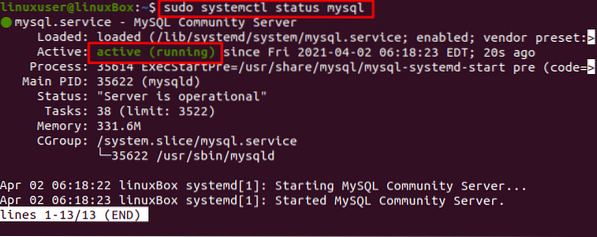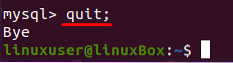Les mots de passe sont difficiles à retenir, donc si vous avez oublié le mot de passe root MySQL, heureusement, il existe un moyen de le changer. Ce post a été écrit pour vous, et à la fin de ce post, vous aurez réussi à changer le mot de passe de MySQL.
Avant d'aller directement à la solution, il est supposé que vous utilisez la dernière version de la base de données MySQL sur Ubuntu 20.04 Système LTS. Cet article fournira un guide étape par étape sur la façon de changer le mot de passe root MySQL dans Ubuntu 20.04. Alors, sans perdre de temps, commençons.
Étape 1 : Vérifiez la version de MySQL sur Ubuntu 20.04
Tout d'abord, vérifiez la version de votre MySQL car ce post contient la solution de changer le mot de passe root sur la version 8 ou supérieure. Si la version de votre MySQL est inférieure à 8, alors la solution sera différente. La commande pour vérifier la version de MySQL est donnée ci-dessous.
$ mysql --versionÉtape 2 : Arrêtez le serveur MySQL
Pour changer le mot de passe root MySQL, vous devez d'abord arrêter le serveur MySQL, et vous pouvez le faire en utilisant la commande :
$ sudo systemctl arrêter mysql.un service
Vérifiez l'état du serveur MySQL pour vérifier à l'aide de la commande :
$ sudo systemctl status mysql.un serviceÉtape 3 : Ignorer les tableaux de subventions et le réseautage
Pour démarrer le serveur MySQL sans accorder les tables et la vérification du réseau, définissez la variable d'environnement MYSQLD_OPTS que MySQL utilise au démarrage.
$ sudo systemctl set-environment MYSQLD_OPTS="--skip-networking --skip-grant-tables"
D'accord, la variable d'environnement est définie et nous pouvons nous connecter au shell MySQL sans fournir de mot de passe.
Étape 4 : démarrez le service MySQL
Après avoir défini la variable d'environnement MYSQLD_OPTS, démarrez maintenant le service MySQL à l'aide de la commande :
$ sudo systemctl démarrer mysql.un serviceÉtape 5 : Confirmez le statut du serveur MySQL
Confirmez l'état du service MySQL, qu'il soit en cours d'exécution ou non :
$ sudo systemctl status mysql.un serviceÉtape 6 : Connectez-vous au shell MySQL
Maintenant, vous devez vous connecter en tant qu'utilisateur root au serveur MySQL et pour vous connecter au shell MySQL, tapez la commande :
$ sudo mysql -u racineSans fournir de mot de passe, vous vous connecterez au shell MySQL.
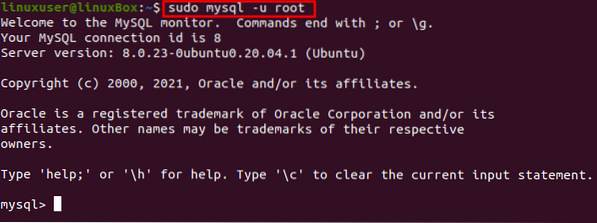
Étape 7 : modifiez le mot de passe root
Maintenant, videz d'abord les privilèges.
mysql> vidage des privilèges ;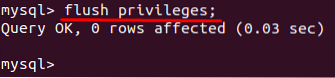
Sélectionnez la base de données MySQL.
mysql> UTILISER mysql
Et définissez le nouveau mot de passe pour l'utilisateur root à l'aide de la commande Alter en tapant l'instruction suivante.
mysql> ALTER USER 'root'@'localhost' IDENTIFIED BY 'the-new-password' ;
A la place de "le-nouveau-mot de passe" indiquez votre nouveau mot de passe. Après avoir réussi à changer le mot de passe root MySQL, déconnectez-vous du shell MySQL.
mysql> quitter ;Étape 8 : Tuez tous les processus MySQL et redémarrez le service MySQL
Tout d'abord, tuez tous les processus de MySQL avant même de redémarrer le serveur MySQL.
$ sudo killall -u mysql
Après avoir obtenu la sortie comme indiqué dans l'image, appuyez sur "Entrée" et redémarrez le serveur MySQL à l'aide de la commande ci-dessous.
$ sudo systemctl redémarrer mysql.un serviceÉtape 9 : Connectez-vous avec le nouveau mot de passe défini
Maintenant, connectez-vous au shell MySQL avec le nouveau mot de passe défini.
$ sudo mysql -u root -p
Fournissez le mot de passe récemment défini dans la commande ALTER.
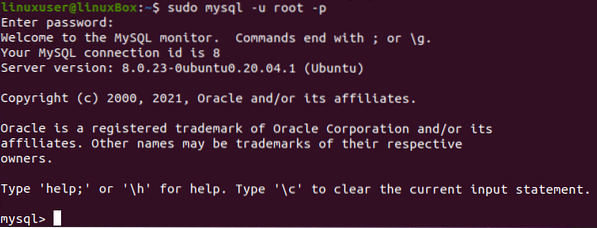
Ça y est. Le mot de passe root de MySQL a été modifié avec succès et vous êtes reconnecté au shell MySQL.
Emballer
Dans ce guide étape par étape, vous avez appris à changer le mot de passe root MySQL sur Ubuntu 20.04 Système LTS. Cet article contient une solution approfondie et facile à comprendre sur la réinitialisation du mot de passe root de MySQL sur Ubuntu 20.04.
 Phenquestions
Phenquestions